Nuestro equipo de editores e investigadores capacitados han sido autores de este artículo y lo han validado por su precisión y amplitud.
wikiHow's Content Management Team revisa cuidadosamente el trabajo de nuestro personal editorial para asegurar que cada artículo cumpla con nuestros altos estándares de calidad.
Este artículo ha sido visto 76 858 veces.
Este wikiHow te enseñará cómo escribir y guardar un archivo de procesamiento por lotes en una computadora con Windows. Los archivos por lotes contienen una serie de comandos DOS (lenguaje de Windows) y generalmente se utilizan para automatizar tareas que se realizan habitualmente como, por ejemplo, mover archivos. Para crear un archivo por lotes, no es necesario descargar ningún editor sofisticado; el programa estándar de Windows conocido como "Bloc de notas" es más que suficiente.
Pasos
Parte 1
Parte 1 de 2:Aprender lo básico de los archivos por lotes
-
1Abre el Bloc de notas. El Bloc de notas te permite crear código como si fuese un archivo de texto y guardarlo, una vez que termines, como un archivo por lotes. Puedes abrir el Bloc de notas haciendo clic en Inicio, escribiendo Bloc de notas y haciendo clic en ícono azul de la aplicación Bloc de notas en la parte superior del menú.
- El Bloc de notas generalmente se usa para convertir archivos de texto en archivos por lotes, pero en realidad el texto de tu archivo por lotes se puede escribir prácticamente en cualquier programa.
-
2Aprende algunos comandos básicos de los archivos por lotes. Los archivos por lotes ejecutan una serie de comandos DOS, así que los comandos que puedes usar son similares a los de DOS. Algunos de los más importantes son:
- ECHO: muestra texto en la pantalla
- @ECHO OFF: oculta el texto que normalmente se muestra como salida
- START: ejecuta un archivo con su aplicación predeterminada
- REM: inserta una línea de comentarios en el programa
- MKDIR/RMDIR: crea y elimina directorios (carpetas)
- DEL: elimina uno o varios archivos
- COPY: copia uno o varios archivos
- XCOPY: te permite copiar archivos con opciones adicionales
- FOR/IN/DO: este comando te permite especificar archivos
- TITLE: edita el título de una ventana [1]
-
3Escribe un programa para crear un directorio o carpeta. Una de las formas más sencillas de aprender a crear un archivo por lotes, es empezando por concentrarse en hacer tareas básicas. Por ejemplo, puedes usar un archivo por lotes para crear rápidamente varios directorios:[2]
MKDIR c:\ejemplo1 MKDIR c:\ejemplo2
-
4Escribe el código para hacer un programa básico de respaldo. Los archivos por lotes son ideales para ejecutar varios comandos, en especial si los configuras para que se ejecuten varias veces. Con el comando XCOPY, puedes hacer un archivo por lotes que copie archivos desde carpetas específicas a una carpeta de respaldo, sobrescribiendo únicamente aquellos archivos que hayan sido actualizados desde la última copia:
@ECHO OFF XCOPY c:\original c:\respaldo /m /e /y
- Este comando copia archivos desde la carpeta "original" a la carpeta "respaldo". Puedes reemplazar estos nombres por la ruta de la carpeta que quieras. /m especifica que se deben copiar solo los archivos actualizados; /e especifica que se deben copiar todos los subdirectorios del directorio mencionado; /y hace que aparezca un mensaje de confirmación cada vez que se va a sobrescribir un archivo.
-
5Escribe un programa de respaldo más avanzado. Copiar simplemente archivos de una carpeta a otra no está nada mal, pero ¿qué pasa si al mismo tiempo quieres ordenar todo? Aquí es donde entran en juego los comandos FOR, IN y DO. Puedes usar esos comandos para indicarle a un archivo dónde debe ir de acuerdo con su extensión:
@ECHO OFF cd c:\source REM Aquí va la ubicación de los archivos que quieras a ordenar FOR %%f IN (*.doc *.txt) DO XCOPY c:\source\"%%f" c:\text /m /y REM Esto mueve cualquier archivo con extensión REM .doc o .txt desde c:\source hacia c:\text REM %%f es una variable FOR %%f IN (*.jpg *.png *.bmp) DO XCOPY C:\source\"%%f" c:\images /m /y REM Esto mueve cualquier archivo con extensión .jpg, .png o .bmp REM desde c:\source hacia c:\images
-
6Experimenta con los distintos comandos por lotes. Si necesitas algo de inspiración, puedes consultar el ejemplo de archivo por lotes que está al final de este artículo.
Parte 2
Parte 2 de 2:Guardar el archivo por lotes
-
1Termina de escribir el texto de tu archivo por lotes. Una vez que hayas completado y revisado tu archivo por lotes, puedes proceder a guardarlo como archivo ejecutable.
-
2Haz clic en Archivo. Está en la esquina superior izquierda de la ventana del Bloc de notas. Se abrirá un menú desplegable.
-
3Haz clic en Guardar como…. Esta opción está en el menú desplegable Archivo. Al seleccionar esa opción se abrirá la ventana Guardar como.
-
4Escribe un nombre y agrega la extensión ".bat". En el cuadro de texto "Nombre del archivo", escribe el nombre que quieras ponerle a tu programa seguido de .bat.
- Por ejemplo, si tu programa se llama "Respaldo", aquí debes escribir Respaldo.bat.
-
5Haz clic en el cuadro desplegable "Guardar como tipo". Lo encontrarás en la parte inferior de la ventana Guardar como. Se abrirá un menú desplegable.
-
6Haz clic en Todos los archivos. De este modo, tu archivo se guardará con la extensión que tú elijas (en este caso, ".bat").
-
7Selecciona una ubicación donde guardarlo. Para hacerlo, selecciona una carpeta en el lado izquierdo de la ventana (por ejemplo, el Escritorio).
-
8Haz clic en Guardar. Está en la esquina inferior derecha de la ventana Guardar como. La ventana ahora se cerrará.
-
9Cierra el archivo del Bloc de notas. Se guardará como archivo por lotes en la ubicación que seleccionaste.
-
10Edita el contenido de tu archivo por lotes. En cualquier momento puedes hacer clic derecho en tu archivo por lotes y seleccionar Editar en el menú desplegable que aparece. Al hacerlo, se abrirá el archivo por lotes en un documento del Bloc de notas. A partir de allí, puedes hacer cualquier cambio que desees y guardar el archivo presionando Ctrl+S.
- Los cambios se verán reflejados inmediatamente al ejecutar el archivo por lotes.
Ejemplo de archivo por lotes
Consejos
- Si quieres abrir un directorio o archivo que contiene espacios en su nombre, deberás usar comillas (por ejemplo, start "C:\Documents and Settings\").
- Puedes usar editores de terceros, como por ejemplo Notepad++ para editar el archivo por lotes. Sin embargo, por lo general, es una pérdida de tiempo si lo que quieres es escribir archivos por lotes sencillos.
- Algunos comandos (por ejemplo, ipconfig) necesitan permisos administrativos para funcionar. Si estás en una cuenta de administrador, puedes hacer clic derecho en el archivo y seleccionar "Ejecutar como administrador" para conceder esos permisos.
Advertencias
- Según los comandos que uses, los archivos por lotes pueden resultar peligrosos. Asegúrate de que en ninguna parte del código corras el riesgo de realizar una tarea no deseada (por ejemplo, eliminar archivos o hacer que la computadora deje de responder).




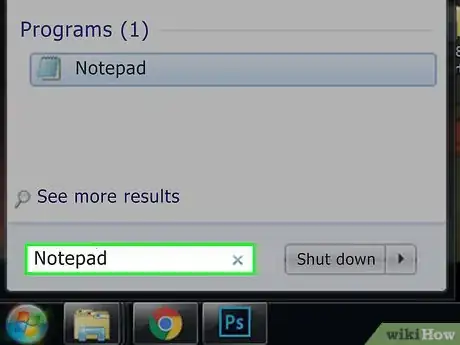

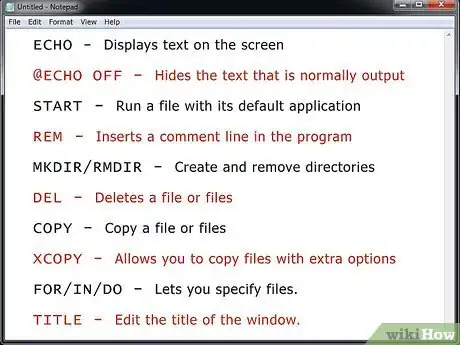
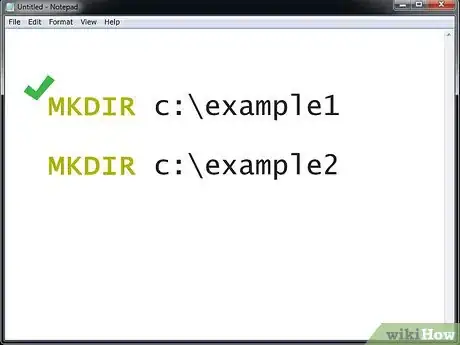
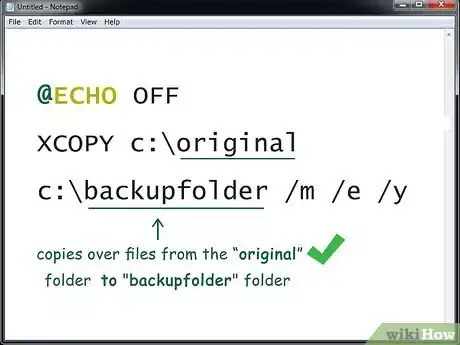
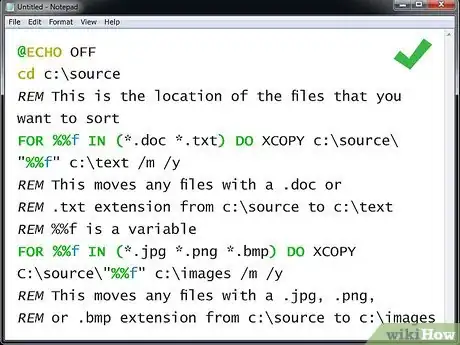
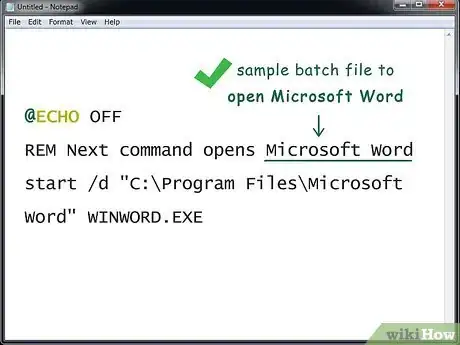
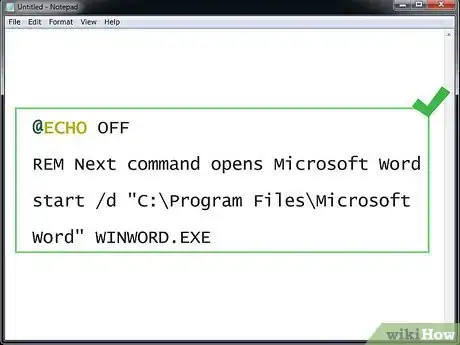
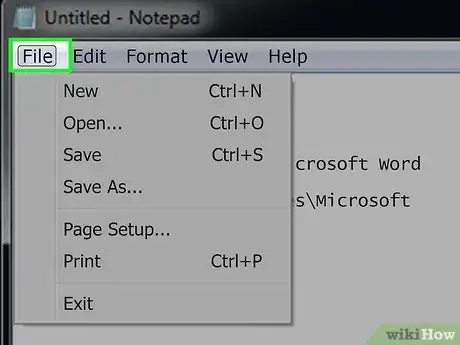
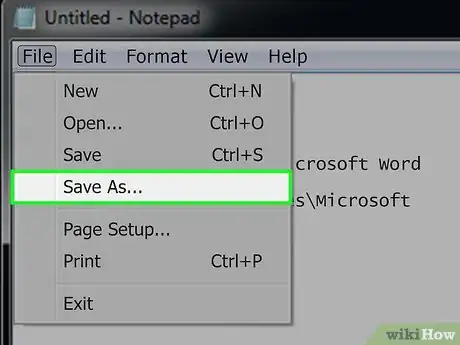
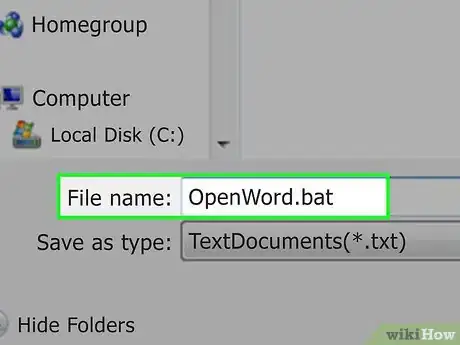
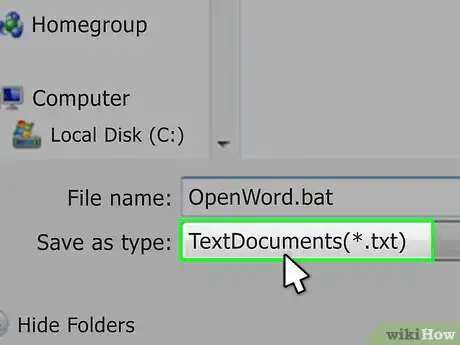
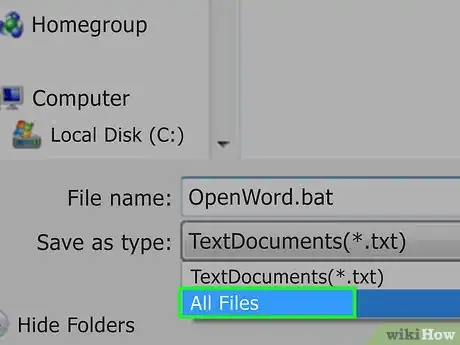
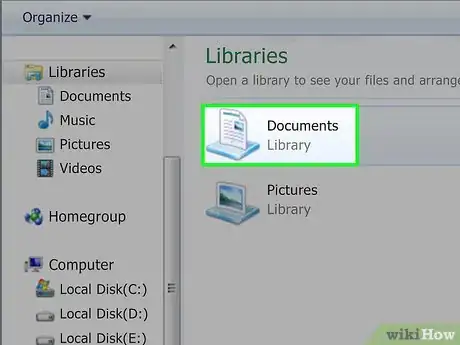
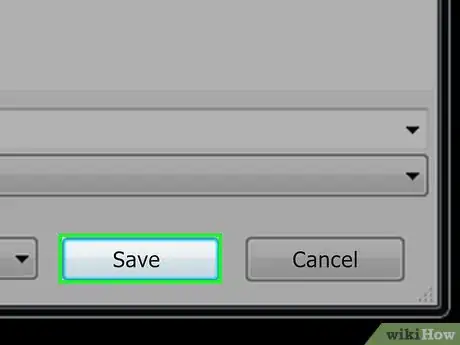
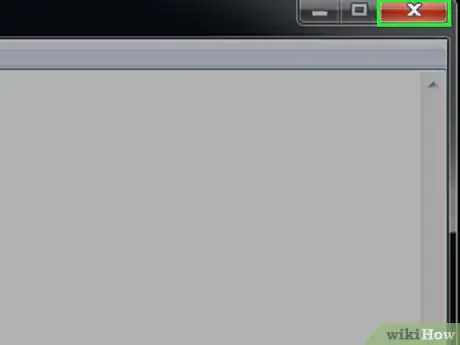
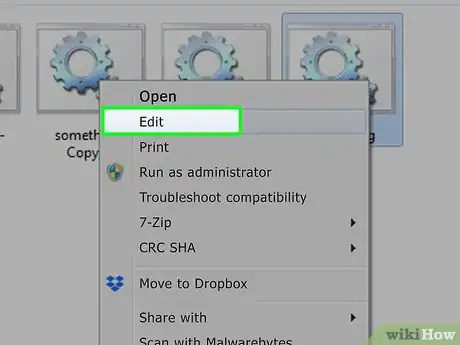


















wikiHow's Content Management Team revisa cuidadosamente el trabajo de nuestro personal editorial para asegurar que cada artículo cumpla con nuestros altos estándares de calidad. Este artículo ha sido visto 76 858 veces.